如何在 Windows、Mac、iPhone 和 Android 上錄製 Skype 通話
已發表: 2020-11-29無論您是想與您的客戶共享會議還是與家人或朋友重播難忘的視頻聊天,只需單擊鼠標,Skype 的通話錄音就可以實現。
Skype 在 2018 年添加了音頻和視頻通話錄音功能,因此您可以保存通話以供將來參考。
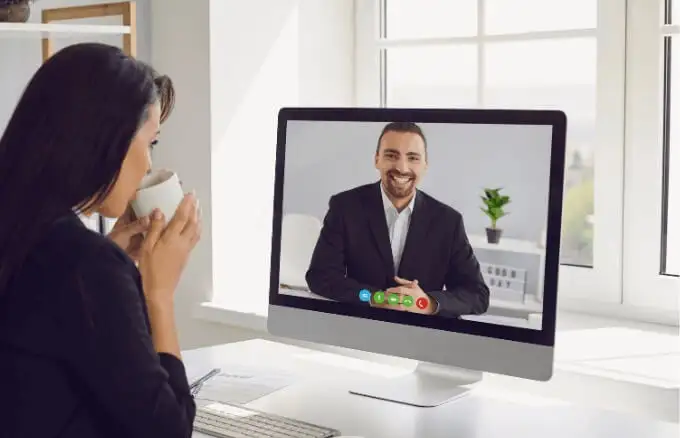
只要會議中的每個人都知道並同意被錄音,Skype 通話錄音就很容易做到。 這樣,您可以尊重每個人的隱私並避免潛在的法律問題。
我們將引導您了解如何在 Windows、Mac、iPhone 和 Android 上錄製 Skype 通話。
如何在不同設備上錄製 Skype 通話
Skype 通話錄音功能適用於桌面版、移動版和網絡版,因此您可以在 PC、Mac、Android、iPhone 或 iPad 上使用它。 在開始錄製通話之前,請注意以下幾點:
- Skype 將通知所有參與者通話正在錄音。
- 您只能錄製 Skype 到 Skype 通話。
- 對於視頻通話,Skype 會結合錄製中的所有流,包括您的。
- 如果您在會議期間共享屏幕,則錄製內容將包括共享屏幕。
- 一次通話錄音的最長時長為 24 小時。 如果超過這個時間,錄音可能會被分割成多個文件。
- 離開電話後,錄音會自動停止。 它將提供 30 天,在此期間您可以保存、收聽或與他人分享。
如何在 Windows 10 上錄製 Skype 通話
如果您使用的是 Windows 10 PC,則錄製會在雲(Microsoft 服務器)中保存 30 天,因此您不需要本地存儲來保存它。
- 要開始,請打開Skype並選擇音頻或視頻通話按鈕以開始會話。
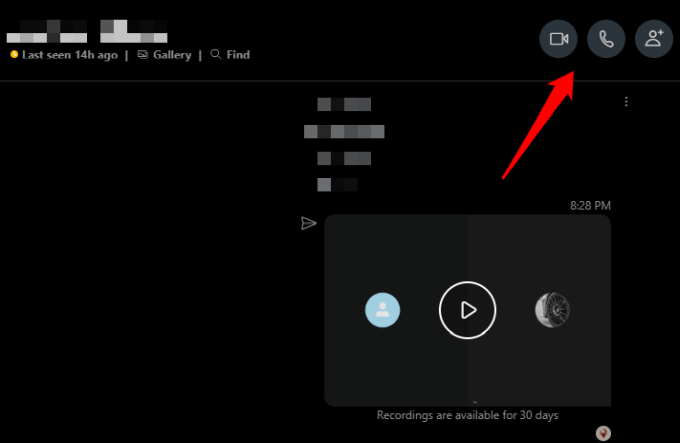
- 選擇右下角的三點按鈕打開菜單。
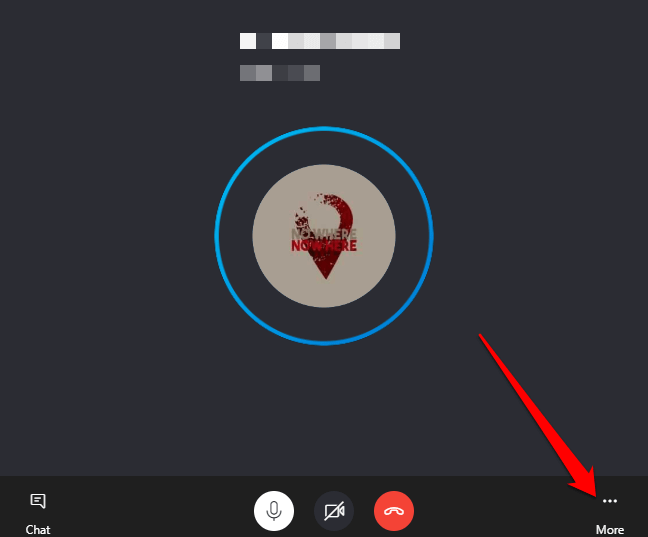
- 接下來,選擇開始錄製,Skype 將開始錄製您的音頻或視頻通話。
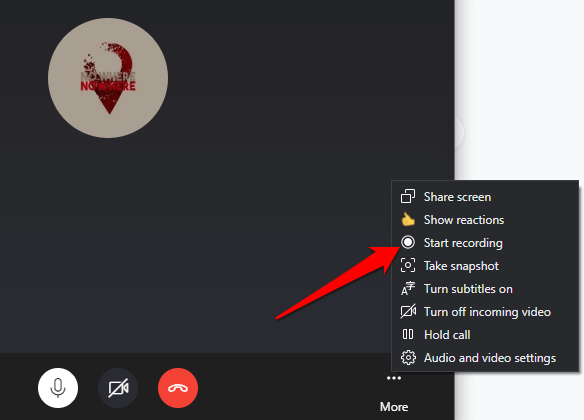
- 選擇右下角的菜單,然後選擇停止錄製。 或者,選擇屏幕左上方的停止錄製。
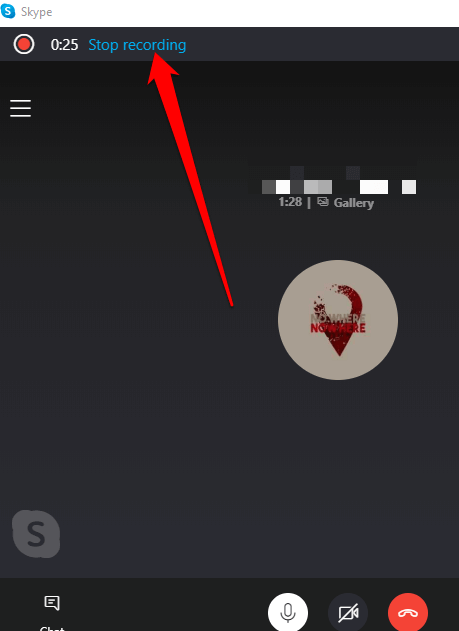
- 停止錄製後,您將在 Skype 聊天框中看到音頻或視頻對話。 從這裡,您可以手動保存、重播、共享或下載它以將其存儲在您的計算機上。
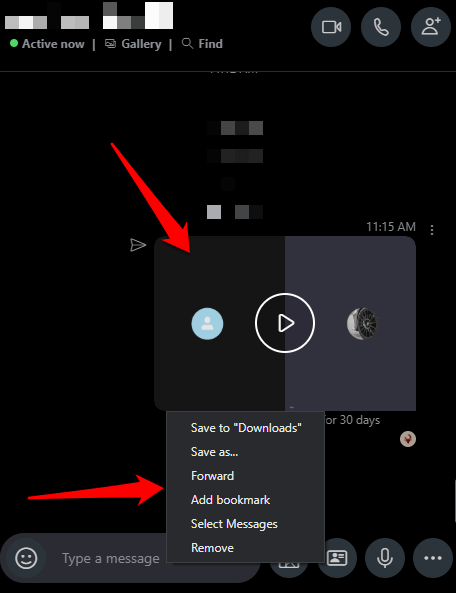
您可以下載或刪除 Skype 通話錄音。
- 要下載錄音,請轉到最近聊天,選擇對話,然後右鍵單擊錄音以顯示菜單。 選擇菜單 > 保存到下載。
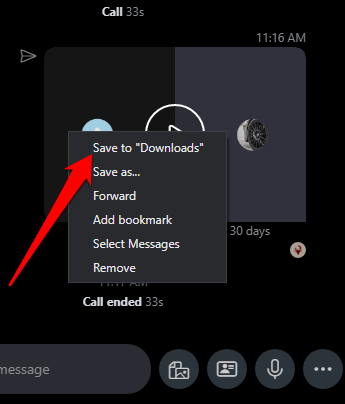
選擇要將錄音保存到的文件夾目標,為其提供描述性文件名,然後選擇保存。 該文件將保存為 MP4 文件。
- 要刪除 Skype 通話錄音,請轉到“最近聊天”,右鍵單擊要刪除的錄音,然後從菜單中選擇“刪除”。
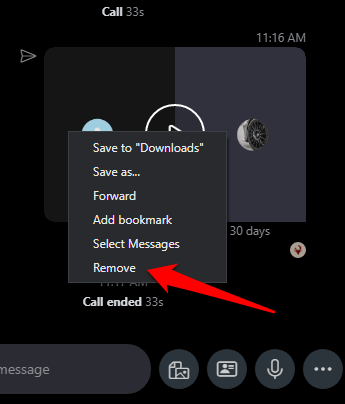
- 選擇刪除以從 Skype 聊天時間線歷史記錄中完全刪除錄音。
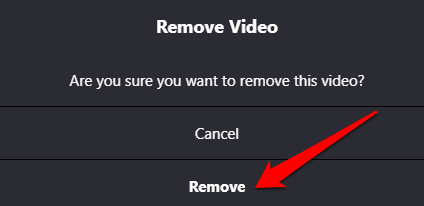
如何在 Mac 上錄製 Skype 通話
在 Mac 上錄製 Skype 通話與使用 Windows 10 PC 一樣容易。 就是這樣。
- 在 Mac 上開始 Skype 音頻或視頻通話。 選擇屏幕右下方的+按鈕,然後選擇開始錄製以錄製會話。 所有參與者都將通過屏幕頂部的橫幅收到您正在錄製當前會話的通知。
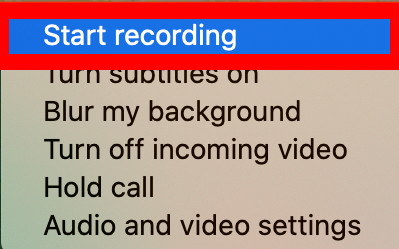
- 在會話即將結束之前,選擇屏幕頂部的停止錄音或直接結束通話。
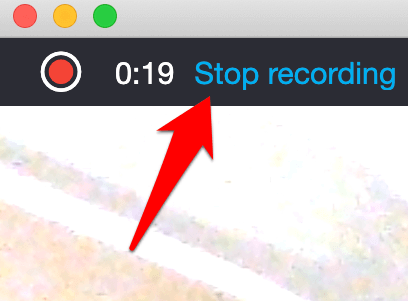
- 轉到聊天並選擇菜單 > 更多選項 > 保存到下載以保存錄音。
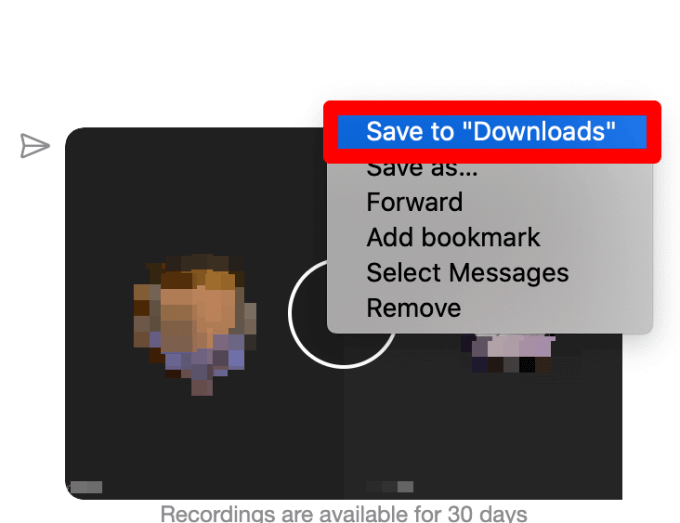
注意:您還可以使用 Mac 上的 QuickTime 播放器免費錄製音頻或視頻通話。 在 Mac 上打開 QuickTime,選擇文件 > 新屏幕錄製。

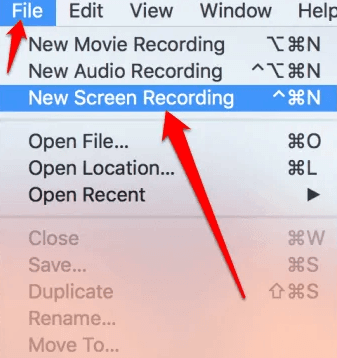
選擇錄製按鈕開始錄製您的 Skype 通話,然後選擇停止按鈕停止錄製或按鍵盤上的Command + Ctrl + Escape 。
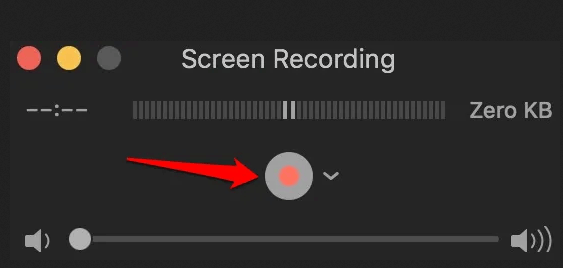
如何在 Android 上錄製 Skype 通話
- 要開始在 Android 設備上錄製 Skype 通話,請打開 Skype,點擊地址簿並選擇您要呼叫的聯繫人。
- 接下來,點擊視頻或音頻通話按鈕開始通話,然後點擊屏幕右下方的三個點打開菜單。
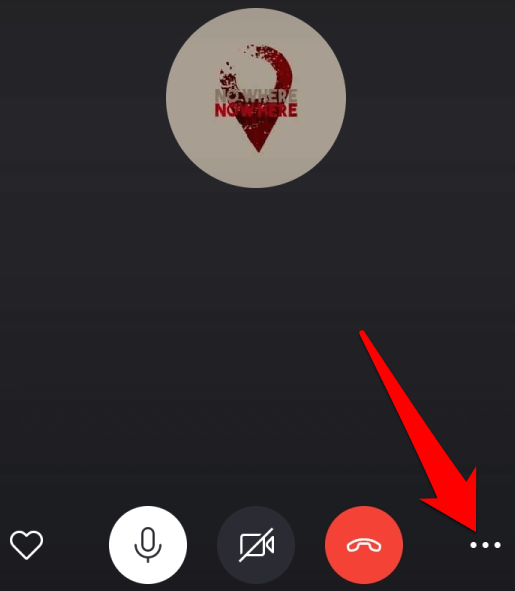
- 點擊開始錄音按鈕,通話將被錄音。 您的聯繫人將收到您正在錄製通話的通知。
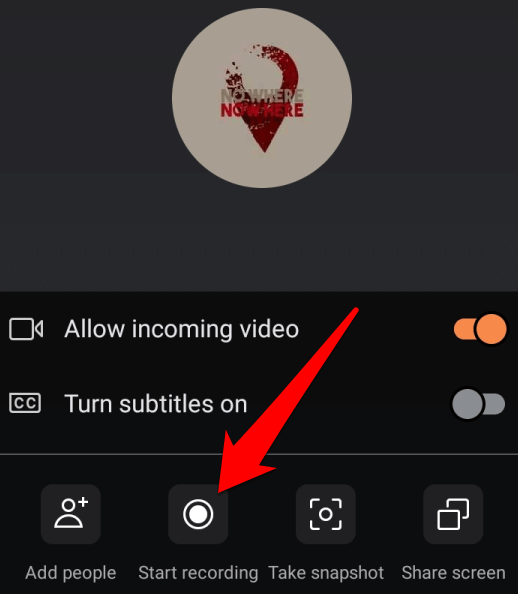
- 完成會話後,點擊左上角的停止錄製。 或者點擊底部的菜單,然後點擊停止錄製。
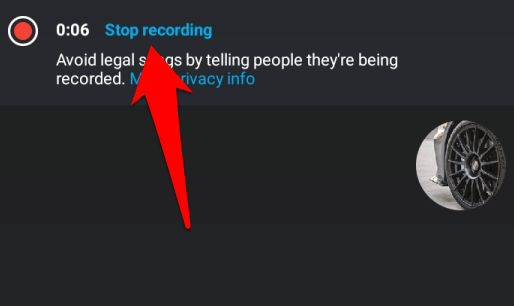
您可以在 Skype 聊天時間線上保存或分享該錄音。 要保存、共享或刪除錄音,請在聊天框中點住錄音以顯示保存、轉發或刪除選項。
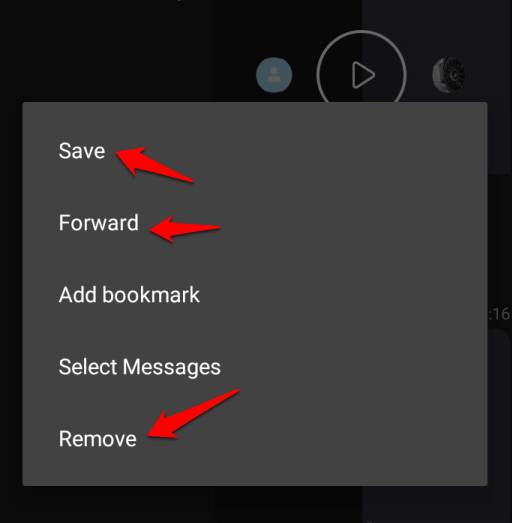
如何在 iPhone 上錄製 Skype 通話
只需輕點一下,您就可以在 iPhone 上錄製 Skype 通話,而不是嘗試做筆記來捕捉所有內容。
- 要開始,請打開Skype並與您的聯繫人開始音頻或視頻通話。 點擊屏幕右下方的三個點以打開菜單。
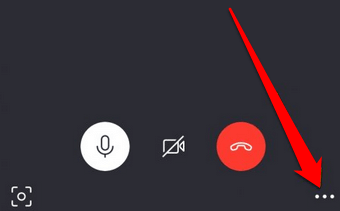
- 呼叫者加入後,點擊開始錄音。 會話結束後,您的錄音將在 Skype 聊天區域中可用。
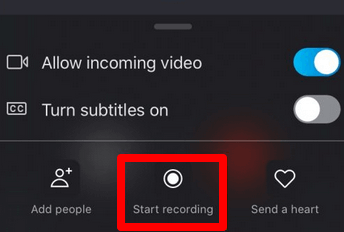
- 您將在屏幕左上方收到一條通知,確認錄製已開始。 點擊並按住錄音以將其保存到您的設備或與他人共享。
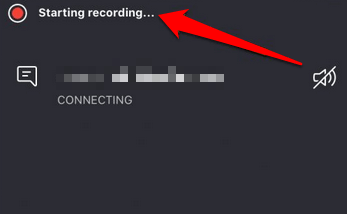
注意:如果您使用的不是 Skype 8.0 版,您可能無法錄製任何音頻或視頻通話。 在這種情況下,您可以使用第三方應用程序,例如免費的 MP3 Skype Recorder,它適用於 Skype 版本 7,並且可免費用於非商業用途。 其他此類應用程序包括用於 Skype 的 Pamela 和 Evaer Skype 記錄器。
記錄 Skype 通話以供將來參考
如果您通常使用 Skype 來錄製會議、視頻會議或採訪,那麼擁有本機錄製器會讓 Skype 感覺像是一個一體化的軟件包。
舊版本需要第三方錄音機,但其中一些可能會變得挑剔,尤其是在視頻通話時。 查看我們的其他指南,了解如何錄製 FaceTime 通話和其他 VOIP 通話、如何在 Mac 上進行屏幕錄製、如何錄製 Zoom 會議以及適用於 Windows 10 的最佳屏幕錄製器。
